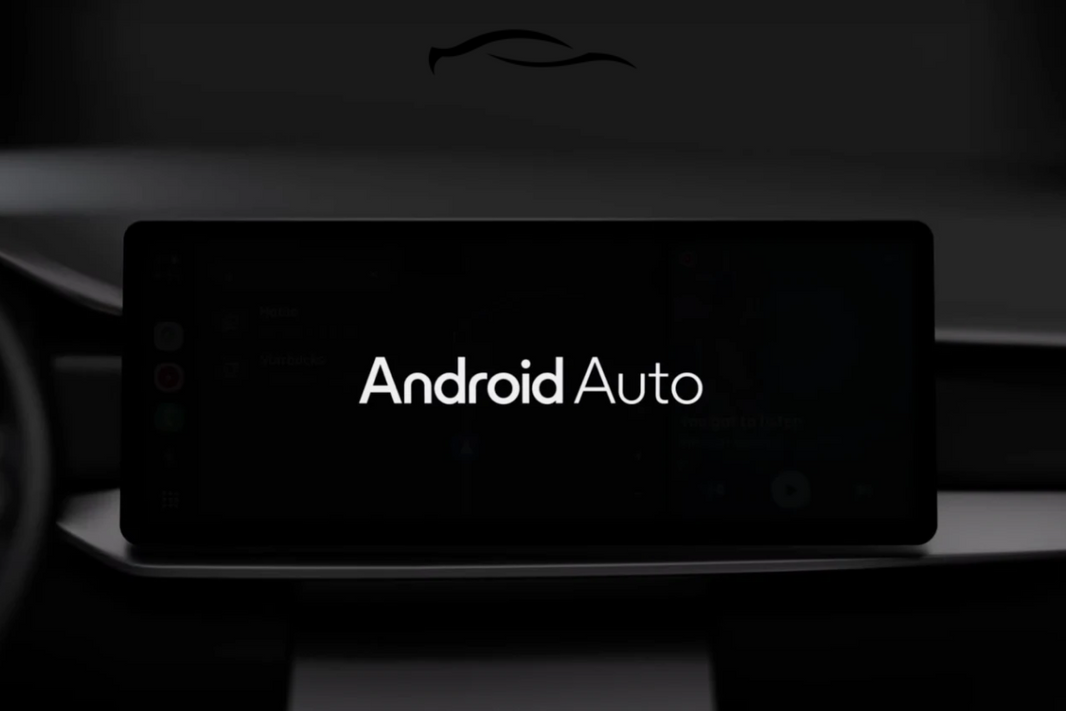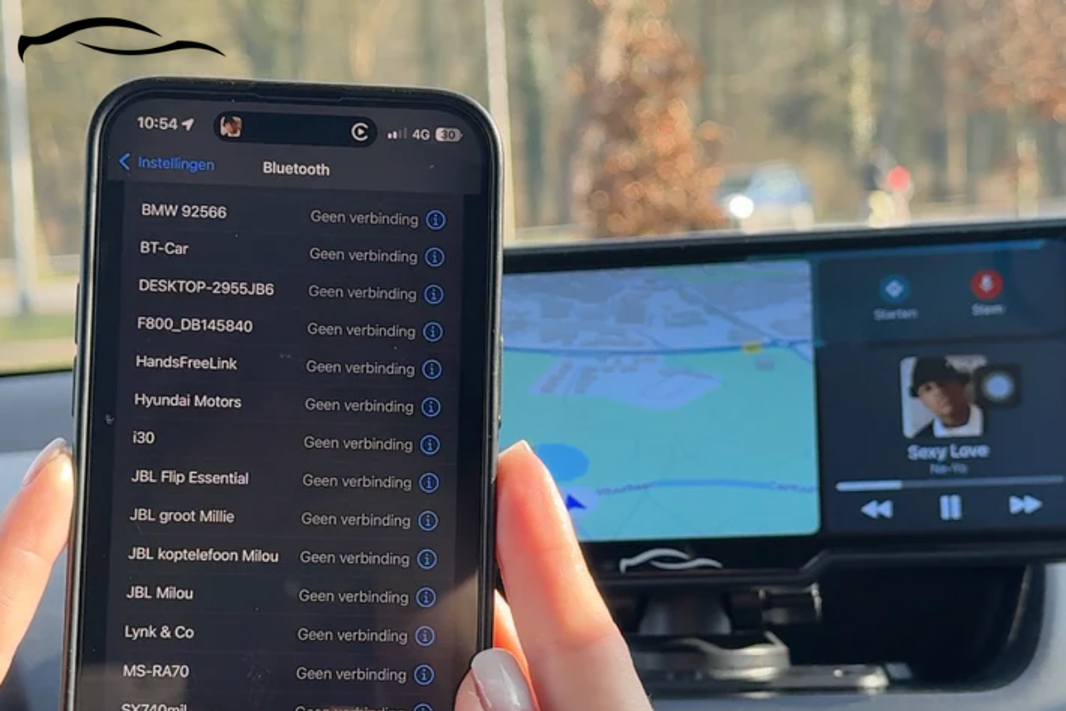Android Auto te ofrece la comodidad de ver tu música, mapas, mensajes y llamadas directamente en el tablero de tu auto, sin necesidad de usar el teléfono. Eso es lo que ofrece Android Auto. Y si te acabas de unir, bienvenido a la familia.
Para los nuevos usuarios, especialmente aquellos que han adquirido una de nuestras pantallas montables para Android Auto , el primer paso es aprender a conectarla y desconectarla.
Esta sencilla guía te guiará paso a paso para que puedas empezar a usar Android Auto con facilidad y confianza. Es tu manual de referencia.
Cómo conectar Android Auto
En primer lugar, asegúrese de tener:
-
Un teléfono con Android 8.0 o superior
-
Un cable USB de alta calidad (para conexión por cable)
-
La aplicación Android Auto (generalmente integrada en Android 10+ o descargable desde Play Store)
-
Un adaptador inalámbrico si su automóvil no admite conexiones inalámbricas de forma nativa
Una vez que haya confirmado la compatibilidad, hay dos formas principales de conectarse: usando un cable USB (para una conexión por cable) o de forma completamente inalámbrica (posible en un automóvil compatible o mediante el uso de un adaptador).
Para conexión por cable
Este es el método más común y sencillo para usar Android Auto. Estos son los pasos:
Paso 1: Arranca tu auto y desbloquea tu teléfono.
Paso 2: Utilice un cable USB de calidad para conectar su teléfono al puerto USB del automóvil.
Paso 3: Es posible que veas un mensaje en tu teléfono. Pulsa "Permitir" para conceder los permisos.
Paso 4: Siga las instrucciones en pantalla para completar la configuración.
La pantalla de tu automóvil ahora debería mostrar la interfaz de Android Auto.
Para conexión inalámbrica
Si tu coche es compatible con Android Auto inalámbrico o usas un adaptador compatible, puedes prescindir por completo de los cables. Estos son los pasos para la compatibilidad inalámbrica:
Paso 1: Encienda Bluetooth y Wi-Fi en su teléfono.
Paso 2: Pon tu coche en modo de emparejamiento.
Paso 3: Seleccione su vehículo en el menú Bluetooth de su teléfono.
Paso 4: Acepte todas las solicitudes de sincronización y permisos de Android Auto.
Paso 5: Una vez conectado, Android Auto debería iniciarse de forma inalámbrica en el tablero.
Si está utilizando un adaptador inalámbrico para conectarse, siga estos pasos:
-
Conecte el adaptador al puerto USB del automóvil.
-
Encienda el Bluetooth y el Wi-Fi en su teléfono.
-
Siga las instrucciones de emparejamiento que muestra el adaptador.
Después de la configuración, Android Auto se iniciará automáticamente cuando encienda su automóvil.
Cómo desconectar Android Auto
A veces, deberías desactivar Android Auto. Quizás esté agotando la batería de tu teléfono o simplemente quieras menos distracciones al conducir. También podría ser una simple cuestión de privacidad.
Método 1: Desconexión manual de Android Auto
La desconexión manual de Android Auto puede variar dependiendo de si la conexión es cableada o inalámbrica.
Para conexiones por cable, simplemente desconecte el cable USB de su teléfono o del puerto del coche. Esto finalizará la sesión al instante. Para conexiones inalámbricas, desactive el Bluetooth o el Wi-Fi en su teléfono. Cualquiera de los dos interrumpirá la conexión y dejará de ejecutar Android Auto.
La aplicación desaparecerá inmediatamente de la pantalla de tu automóvil y tu teléfono volverá al modo normal.
Método 2: Desactivar el inicio automático en la configuración de Android Auto
Android Auto puede iniciarse automáticamente cada vez que conectas tu teléfono, pero puedes desactivarlo fácilmente si prefieres tener más control sobre cuándo se conecta. Así es como se hace:
-
En su teléfono, abra la aplicación Android Auto o vaya a Configuración > Dispositivos conectados > Preferencias de conexión > Android Auto.
-
Desplácese hasta “Iniciar Android Auto automáticamente”.
-
Elige “Nunca” o “Preguntar siempre”, según lo que prefieras.
Esto es especialmente útil si compartes tu coche con otras personas.
Método 3: Eliminar dispositivos emparejados
Si cambias de teléfono, vendes tu coche o simplemente quieres empezar de cero con Android Auto, es recomendable eliminar los dispositivos conectados anteriormente. Esto despeja la lista de vehículos emparejados. Así es como se hace:
-
Vaya a la configuración de Bluetooth en su teléfono.
-
Busque el nombre de su automóvil en Dispositivos emparejados y toque “Olvidar” o “Desvincular”.
-
Para los adaptadores inalámbricos, reinicie el dispositivo o vaya a la aplicación del adaptador (si corresponde) para borrar el historial de emparejamiento.
Problemas y soluciones de conexión de Android Auto
Si conectas tu teléfono o te conectas de forma inalámbrica, Android Auto no se inicia. Puedes solucionar este posible problema de la siguiente manera:
-
Comprueba la compatibilidad : Asegúrate de que tanto tu teléfono como tu coche sean compatibles con Android Auto. Puedes consultar la lista de compatibilidad oficial de Google.
-
Inspeccione su cable USB: los cables defectuosos o lentos pueden impedir la conexión. Use el cable original o una alternativa de alta calidad con certificación USB-IF.
-
Activar las funciones inalámbricas: Este consejo es para usuarios que usan la conexión inalámbrica. Asegúrese de que el Bluetooth y el Wi-Fi estén activados y correctamente emparejados.
-
Reinicia todo: Reinicia tanto el teléfono como la pantalla del coche. Estos pasos solucionarán más problemas de los que esperas.
Android Auto se desconecta constantemente
Supongamos que Android Auto arranca correctamente, pero se desconecta aleatoriamente durante el viaje. Algunas de las soluciones de la sección anterior pueden ayudarte a solucionar este problema. Si esto no funciona, considera lo siguiente:
-
Desactivar la optimización de batería: Ve a Ajustes, luego a Batería y selecciona Optimización de batería. Desde ahí, desactiva Android Auto. La optimización de batería desactiva las aplicaciones mientras están en funcionamiento.
-
Borrar la caché de la aplicación : En tu teléfono, ve a Ajustes > Aplicaciones > Android Auto > Almacenamiento > Borrar caché. Esto actualizará la aplicación sin borrar datos.
-
Actualiza todo : Busca actualizaciones del sistema tanto en tu teléfono como en el software de la pantalla de tu vehículo y actualízalas. La actualización debería mantenerlos actualizados y evitar que se desconecten.
Los comandos de voz no funcionan correctamente
Después de conectar Android Auto correctamente, es posible que notes que el Asistente de Google no responde o no entiende bien tus instrucciones. En ese caso, considera las siguientes soluciones:
-
Verifica los permisos del micrófono : En tu teléfono, ve a Ajustes > Aplicaciones > Android Auto > Permisos. Asegúrate de que el micrófono esté habilitado.
-
Entrenar o volver a entrenar al Asistente de Google : vaya a la configuración de Voice Match del Asistente de Google y asegúrese de que la detección de "Hey Google" esté habilitada y sea precisa.
-
Utilice la activación manual: si presiona el botón de voz en el volante en lugar de confiar en "Hola Google".
Ofrecemos las mejores pantallas CarPlay compatibles con los servicios Android Auto y Apple CarPlay, todo en uno, para brindar una conectividad perfecta al usar iOS o Android OS aquí en Get Car Tablet.
Preguntas frecuentes
¿Android Auto utiliza datos móviles?
Sí, pero indirectamente. Android Auto no consume datos, pero las aplicaciones que usas a través de él (Google Maps, Spotify, YouTube Music y las apps de mensajería) dependen del plan de datos de tu teléfono. Si vas a conducir mucho o usas mucho streaming, es recomendable tener una red móvil estable y suficientes datos.
¿Puedo personalizar qué aplicaciones aparecen en Android Auto?
Puedes personalizar las aplicaciones que aparecen en Android Auto. En tu teléfono, abre la configuración de Android Auto y pulsa "Personalizar Launcher". Desde ahí, puedes reordenar, mostrar u ocultar las aplicaciones compatibles. Esto es útil si quieres eliminar distracciones o priorizar tus herramientas favoritas.
¿Android Auto seguirá funcionando si la pantalla de mi teléfono está bloqueada?
Sí. Una vez conectado, Android Auto se ejecuta de forma independiente en la pantalla de tu coche. Puedes bloquear el teléfono y guardarlo; Android Auto seguirá funcionando para la navegación, las llamadas, la música y los comandos de voz sin necesidad de desbloquearlo.
¿Puedo usar Android Auto sin una pantalla táctil?
Sí, puedes. Si tu coche tiene controles físicos, como perillas, diales giratorios o botones en el volante, Android Auto se adaptará. Seguirás disfrutando de navegación por voz, indicaciones de audio y opciones de conducción segura incluso sin pantalla táctil. La experiencia está optimizada para priorizar la seguridad, independientemente de la interfaz.